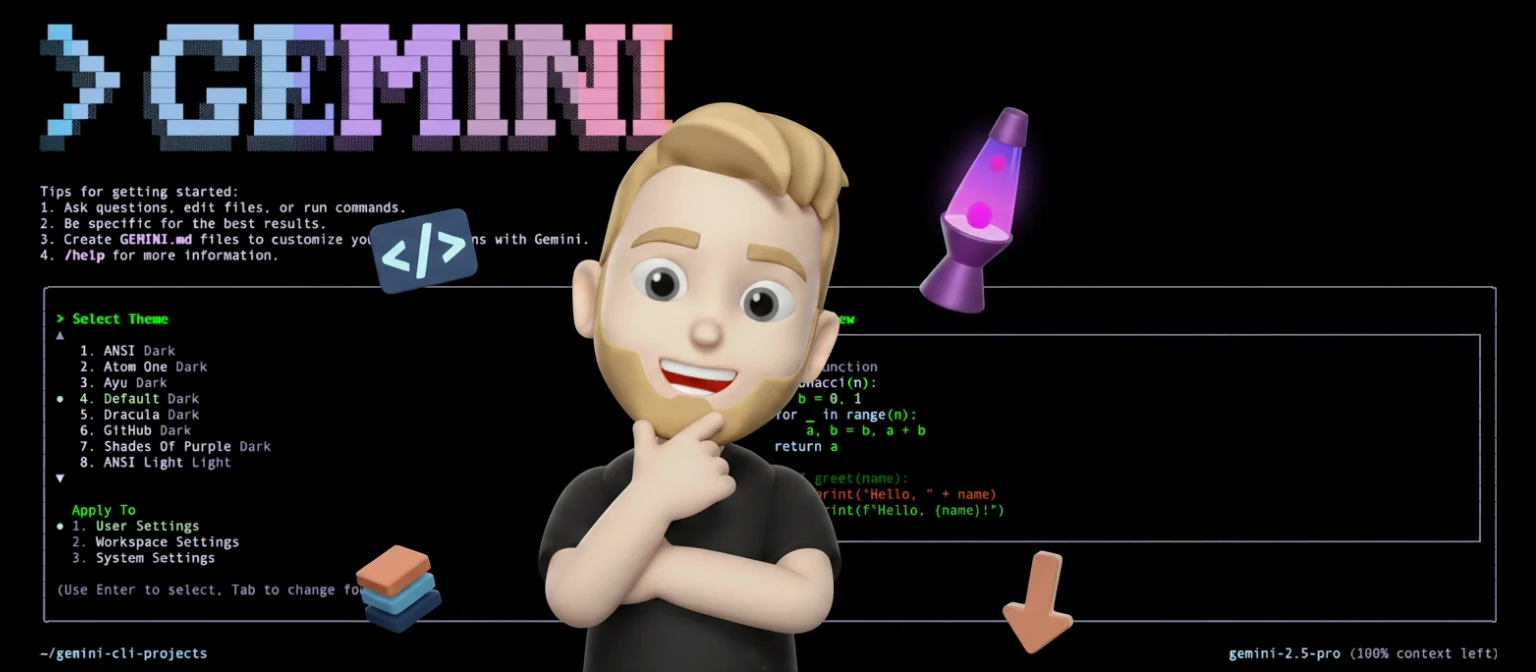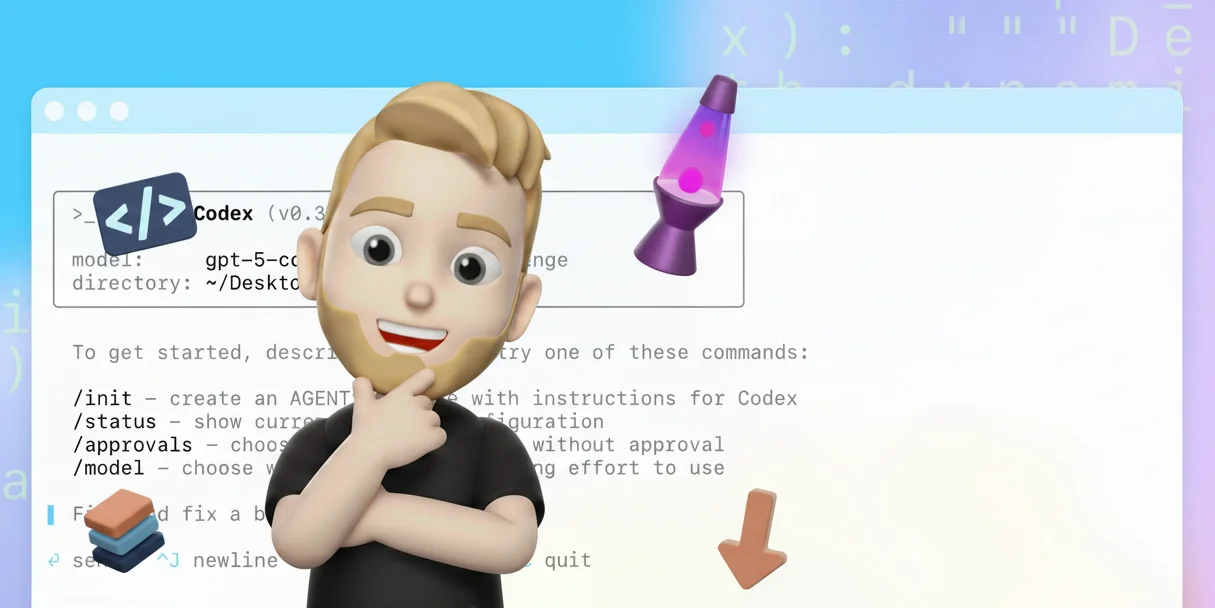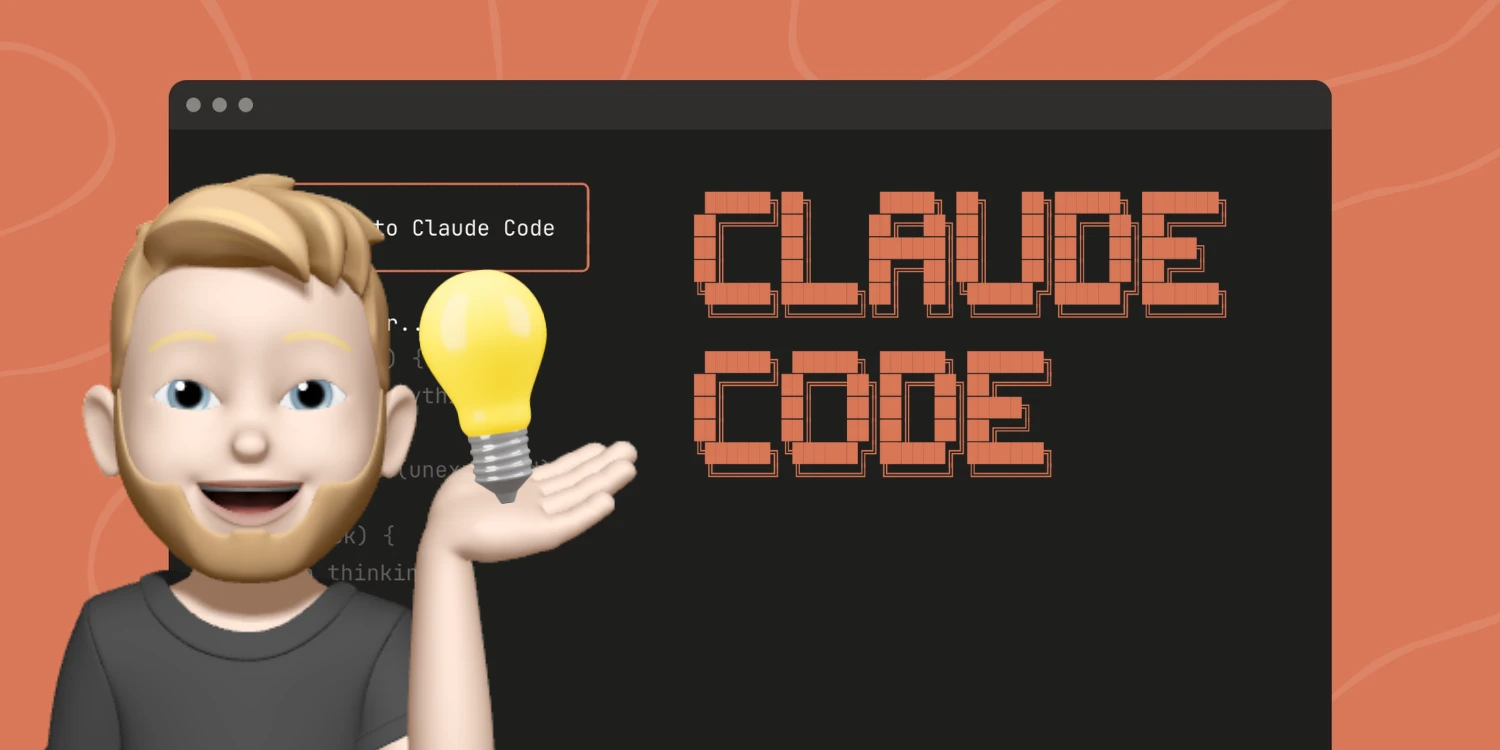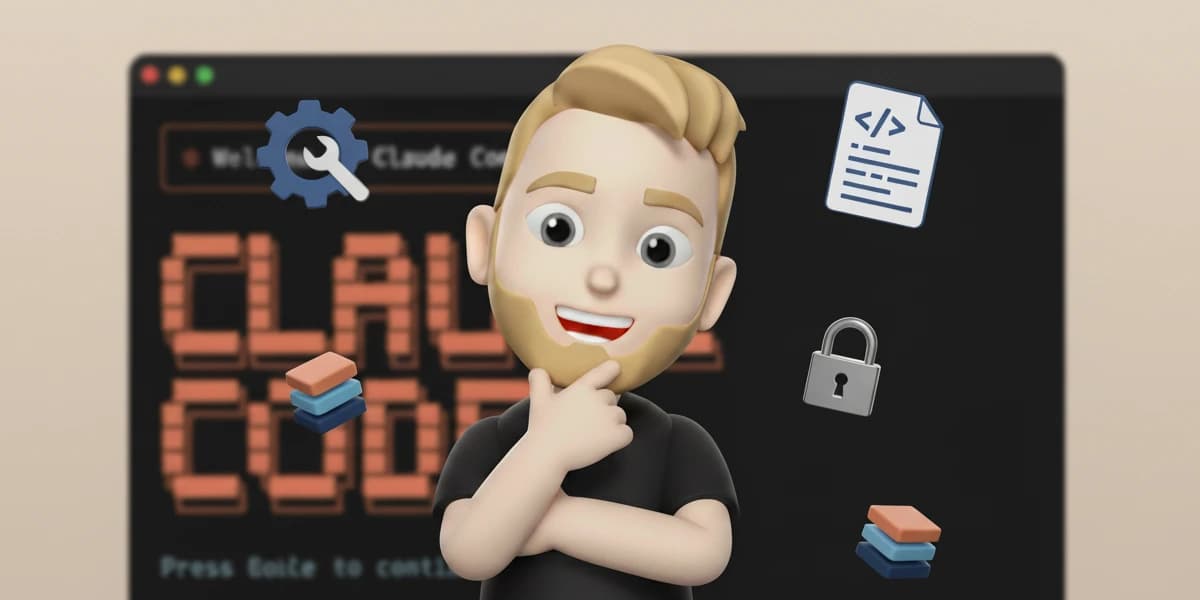„Kostenlos? Das kann doch nicht so gut sein wie Claude Code..." Das war mein erster Gedanke, als ich von Gemini CLI gehört habe. Google hatte gerade ihr KI-Terminal als Open Source veröffentlicht.
Spoiler: Nach intensiver Nutzung muss ich sagen - für manche Aufgaben ist es sogar besser. Besonders wenn du mit großen Codebasen arbeitest. Das 1-Million-Token-Context-Window ist kein Marketing-Gag, sondern ein echter Game-Changer. Laut Google I/O 2025 nutzen bereits über 7 Millionen Entwickler weltweit Gemini-Modelle - eine Verfünffachung gegenüber dem Vorjahr. Und mit dem neuen Gemini 3 Pro Modell hat Google nochmal ordentlich nachgelegt.
In diesem Artikel zeige ich dir alle Gemini CLI Befehle - von der Installation bis zu versteckten MCP-Integrationen. Dies ist die vollständigste deutsche Referenz, die du finden wirst. Nach diesem Guide kennst du jeden verfügbaren Befehl und weißt genau, wann du Gemini CLI statt Claude Code einsetzen solltest.
- Gemini CLI bietet über 30 verschiedene Befehle für KI-gestützte Entwicklung direkt im Terminal
- /chat, /memory, /model und /directory sind die wichtigsten Slash-Commands für den täglichen Workflow
- Gemini 3 Pro ist jetzt verfügbar und bringt verbesserte Agentic-Coding-Fähigkeiten mit
- Erweiterte Befehle ermöglichen MCP-Integration, Session-Management, Token-Counting und Auto-Routing zwischen Modellen
Gemini CLI installieren: Drei Wege zum Ziel
Die Installation von Gemini CLI ist erfrischend unkompliziert. Du brauchst nur Node.js 18+ (ich empfehle Version 20) und eine Internetverbindung:
# Methode 1: Sofort loslegen (ohne Installation)
npx https://github.com/google-gemini/gemini-cli
# Methode 2: Global installieren (meine Empfehlung)
npm install -g @google/gemini-cli
# Methode 3: Homebrew (für Mac/Linux-Fans)
brew install gemini-clinpx-Kommando ist zwar praktisch für den ersten Test, aber bei täglicher Nutzung nervt das ständige Herunterladen.Authentifizierung: OAuth vs. API-Key
Google bietet drei Authentifizierungsmethoden. Nach ausgiebigem Testen rate ich dir zu OAuth - es ist kostenlos und hat die großzügigsten Limits:
# Option 1: Google OAuth (kostenlos, empfohlen)
gemini # Öffnet Browser für Login
# Option 2: API-Schlüssel (für Automatisierung)
export GEMINI_API_KEY="dein-key-von-aistudio.google.com"
gemini
# Option 3: Vertex AI (für Unternehmen)
export GOOGLE_API_KEY="enterprise-key"
export GOOGLE_GENAI_USE_VERTEXAI=true
geminiGrundbefehle: Der tägliche Workflow
Lass uns mit den Befehlen starten, die ich wirklich jeden Tag nutze. Die Gemini CLI Befehle sind übersichtlicher strukturiert als bei Claude Code und passen perfekt zu einem terminalzentrierten Workflow.
Interaktiver Modus starten
# Einfacher Start im aktuellen Verzeichnis
gemini
# Mit spezifischen Verzeichnissen
gemini --include-directories ../lib,../docs
# Mit bestimmtem Modell (Flash ist schneller, Pro ist schlauer)
gemini -m gemini-2.5-flash
# Mit Gemini 3 Pro (falls verfügbar)
gemini -m gemini-3-pro-preview
# Mit automatischer Tool-Genehmigung (YOLO-Modus)
gemini --yolo--yolo) führt alle Tool-Aufrufe automatisch aus. Nutze das nur in Projekten, wo nichts kaputt gehen kann!Nicht-interaktiver Modus (für Skripte)
Für Automatisierung und CI/CD-Pipelines ist der nicht-interaktive Modus Gold wert:
# Schnelle Frage ohne Session
gemini -p "Erkläre die Architektur dieser Codebasis"
# Datei analysieren
gemini -p "Finde Bugs in dieser Datei @./src/main.js"
# Mit Unix-Pipes
echo "Schreibe einen Unittest für function add(a,b)" | gemini
# Git-Diff analysieren
git diff | gemini -p "Schreibe eine Commit-Message für diese Änderungen"Alle Slash-Commands im Detail
Hier kommt die komplette Liste aller Slash-Befehle. Ich habe sie nach Nutzungshäufigkeit sortiert - die wichtigsten zuerst:
Befehl | Beschreibung | Beispiel / Tipp |
|---|---|---|
/help | Zeigt alle verfügbaren Befehle | [object Object], oder ,[object Object] |
/model | Wählt KI-Modell (Auto, Pro, Flash, Flash-Lite) | Wechsel zwischen Gemini 3 Pro und Flash |
/clear | Löscht Bildschirm und Kontext | [object Object], oder ,[object Object] |
/memory add | Fügt wichtige Infos zum KI-Gedächtnis hinzu | /memory add Verwende immer TypeScript |
/tools | Listet verfügbare Tools auf | /tools desc |
/chat save | Speichert aktuelle Unterhaltung | /chat save feature-implementation |
/chat resume | Setzt eine vorherige Unterhaltung fort | /chat resume feature-implementation |
/chat list | Zeigt alle gespeicherten Unterhaltungen | /chat list |
/chat delete | Löscht eine gespeicherte Unterhaltung | /chat delete old-session |
/chat share | Exportiert Unterhaltung als Markdown/JSON | /chat share file.md |
/resume | Durchsucht und setzt Sessions interaktiv fort | Interaktive Browser-Oberfläche |
/stats | Zeigt Token-Nutzung und Session-Dauer | /stats |
/compress | Ersetzt Kontext durch Zusammenfassung | /compress |
/mcp | Verwaltet MCP-Server | /mcp list |
/mcp auth | Authentifiziert bei MCP-Server | /mcp auth github |
/mcp desc | Zeigt MCP-Tool-Beschreibungen | /mcp desc |
/mcp schema | Zeigt JSON-Schema der MCP-Tools | Nützlich für MCP-Entwicklung |
/mcp refresh | Lädt MCP-Verbindungen neu | /mcp refresh |
/exit | Beendet Gemini CLI sauber | [object Object], oder ,[object Object] |
/copy | Kopiert letzte Antwort in Zwischenablage | /copy |
/memory show | Zeigt gesamtes KI-Gedächtnis | Check regelmäßig, was die KI weiß |
/memory refresh | Lädt Memory aus GEMINI.md neu | /memory refresh |
/memory list | Zeigt alle Memory-Dateipfade | /memory list |
/restore | Stellt Dateien vor Tool-Ausführung wieder her | /restore [tool_call_id] |
/tools desc | Zeigt Tool-Beschreibungen an | /tools descriptions |
/settings | Öffnet Settings-Editor | Preview Features für Gemini 3 aktivieren |
| [object Object] | Ändert Farbschema | Dark Mode für lange Sessions |
| [object Object] | Aktiviert Vim-Modus (NORMAL/INSERT) | Für Vim-Enthusiasten ein Muss |
| [object Object] | Zeigt Datenschutz-Info und Consent-Optionen | Wichtig für DSGVO-Compliance |
| [object Object] | Meldet Bug an Google | [object Object] |
| [object Object] | Fügt zusätzliche Arbeitsverzeichnisse hinzu | [object Object] |
| [object Object] | Zeigt alle hinzugefügten Verzeichnisse | [object Object] |
| [object Object] | Wählt bevorzugten Text-Editor | [object Object] |
| [object Object] | Listet aktive CLI-Erweiterungen | [object Object] |
| [object Object] | Wechselt Authentifizierungsmethode | [object Object] |
| [object Object] | Zeigt Versionsinformationen | [object Object] |
| [object Object] | Generiert GEMINI.md Kontext-Datei | [object Object] |
/memory add Befehl ist unterschätzt! Ich füge projektspezifische Regeln hinzu wie "Verwende immer deutsche Kommentare" oder "Bevorzuge funktionale Programmierung". Das spart massiv Zeit.Datei-Referenzierung mit @-Symbol
Eine der elegantesten Features von Gemini CLI ist die Datei-Referenzierung. Statt umständlich Dateien zu kopieren, nutzt du einfach das @-Symbol:
# Einzelne Datei analysieren
"Erkläre mir diese Funktion @./src/utils.js"
# Ganzes Verzeichnis einbeziehen
"Refaktoriere die API @./api/"
# Mehrere Dateien gleichzeitig
"Finde Gemeinsamkeiten zwischen @./old.js und @./new.js"
# Mit Wildcards (experimentell)
"Überprüfe alle Tests @./tests/*.spec.js"Shell-Integration: Der !-Operator
Mit dem Ausrufezeichen führst du Shell-Befehle direkt aus Gemini CLI aus:
# Einzelner Befehl
!git status
# In den Shell-Modus wechseln
!
# Jetzt bist du in einer persistenten Shell
# Tippe 'exit' zum Verlassen
# Output direkt an Gemini weiterleiten
!npm test
"Erkläre mir diese Fehler und schlage Fixes vor"CLI-Flags
Die CLI-Flags von Gemini sind mächtiger als sie auf den ersten Blick erscheinen. Hier alle wichtigen Optionen:
Flag | Beschreibung | Beispiel |
|---|---|---|
-m, --model | Wählt das KI-Modell | gemini -m gemini-3-pro-preview |
-p | Nicht-interaktiver Modus mit Prompt | gemini -p "Analysiere Package.json" |
-i, --prompt-interactive | Startet interaktive Session mit Prompt | gemini -i "Erkläre die Architektur" |
--yolo | Auto-genehmigt alle Tool-Aufrufe | gemini --yolo |
--include-directories | Lädt zusätzliche Verzeichnisse | gemini --include-directories ./src,./tests |
--sandbox | Sichere Ausführung mit Docker/Podman | gemini --sandbox |
-d, --debug | Aktiviert Debug-Output | gemini -d |
--checkpointing | Speichert Projekt-Snapshots vor Änderungen | gemini --checkpointing |
--output-format json | Strukturierte JSON-Ausgabe für Skripte | gemini -p "..." --output-format json |
--output-format stream-json | Echtzeit-Streaming als JSON-Events | Für Real-Time-Verarbeitung |
--no-history | Deaktiviert Session-Historie | gemini --no-history |
Shortcuts
Diese Shortcuts machen den Unterschied zwischen "ganz okay" und "richtig produktiv":
Tastenkürzel | Funktion | Wann nutzen? |
|---|---|---|
Ctrl+L | Bildschirm löschen | Wenn Terminal zu voll wird |
Ctrl+V | Text/Bild einfügen | Screenshots direkt analysieren |
Ctrl+Y | YOLO-Modus toggle | Schnell zwischen Modi wechseln |
Ctrl+X | Externen Editor öffnen | Für lange Prompts |
Tab | Auto-Vervollständigung | Bei Dateinamen nach @ |
Ctrl+C | Abbrechen | Wenn Gemini zu lange braucht |
Modellauswahl und Gemini 3 Pro
Mit dem /model Befehl wählst du das optimale Modell für deine Aufgabe. Google bietet vier Stufen an:
Modell | Beschreibung | Verwendung |
|---|---|---|
| Auto (Empfohlen) | System wählt automatisch basierend auf Aufgabe | Standard für die meisten Aufgaben |
| Pro | Gemini 3 Pro oder 2.5 Pro für komplexe Aufgaben | Agentic Coding, Deep Reasoning |
| Flash | Gemini 2.5 Flash - Balance aus Speed und Qualität | Schnelle Antworten, einfache Refactorings |
| Flash-Lite | Gemini 2.5 Flash-Lite - Maximal schnell | Triviale Aufgaben, schnelle Fragen |
Gemini 3 Pro aktivieren: Das neue Flaggschiff-Modell ist für Google AI Ultra Subscriber und Nutzer mit kostenpflichtigem API-Key verfügbar. So aktivierst du es:
# 1. Gemini CLI auf Version 0.16+ updaten
npm update -g @google/gemini-cli
# 2. Preview Features aktivieren
/settings
# → "Preview features" auf true setzen
# 3. Modell wählen
/model
# → "Pro" auswählen - nutzt dann Gemini 3 ProMCP
Model Context Protocol (MCP) ist der Grund, warum ich Gemini CLI für bestimmte Aufgaben Claude Code vorziehe. Du kannst beliebige Services einbinden:
{
"mcpServers": {
"github": {
"command": "npx",
"args": ["-y", "@modelcontextprotocol/server-github"],
"env": {
"GITHUB_PERSONAL_ACCESS_TOKEN": "ghp_dein_token"
},
"trust": false,
"includeTools": ["create_repository", "search_repositories"],
"excludeTools": ["delete_repository"]
},
"postgres": {
"command": "npx",
"args": ["-y", "@modelcontextprotocol/server-postgres"],
"env": {
"DATABASE_URL": "postgresql://user:pass@localhost/db"
},
"trust": true
}
}
}Nach der Konfiguration hast du Zugriff auf erweiterte Funktionen:
# GitHub-Integration nutzen
"Erstelle ein neues Repository für mein React-Projekt"
# Gemini nutzt automatisch den GitHub MCP-Server
# Datenbank-Queries
"Zeige mir alle User, die sich diese Woche registriert haben"
# Führt SQL aus und zeigt Ergebnisse
# MCP-Server verwalten
/mcp list # Listet alle Server und Tools
/mcp desc # Zeigt Tool-Beschreibungen
/mcp schema # JSON-Schema für Entwickler
/mcp auth github # Authentifiziert bei MCP-Server
/mcp refresh # Lädt Verbindungen neu/mcp refresh oder ein Neustart von Gemini CLI.Custom Commands
Eines meiner Lieblings-Features: Du kannst eigene Befehle erstellen. Custom Commands werden in .toml-Dateien definiert - entweder projektspezifisch oder global:
# Projektspezifisch: .gemini/commands/test-all.toml
# Global: ~/.gemini/commands/test-all.toml
# Nur "prompt" ist erforderlich
prompt = """
Führe folgende Tests nacheinander aus und gib mir eine Zusammenfassung:
1. npm test
2. npm run lint
3. npm run typecheck
4. npm run test:e2e
Zeige nur Fehler und Warnungen, keine erfolgreichen Tests.
"""
# Optionale Felder:
# description = "Führt komplette Test-Suite aus"
# model = "gemini-2.5-flash"Nach dem Speichern kannst du einfach /test-all eingeben. Für namespaced Commands nutze Unterordner: .gemini/commands/git/commit.toml wird zu /git:commit.
gemini "/test-all" führt den Befehl direkt aus - perfekt für CI/CD-Pipelines.Token-Optimierung
Die kostenlosen Limits sind großzügig, aber mit ein paar Tricks holst du noch mehr raus:
# Kontext regelmäßig komprimieren
/compress
# Nur relevante Verzeichnisse laden
gemini --include-directories ./src --exclude node_modules,dist
# Flash-Modell für einfache Aufgaben
gemini -m gemini-2.5-flash
# Historie deaktivieren bei großen Sessions
gemini --no-history
# Checkpoints für Zwischenstände
/chat save checkpoint-1
# Bei Problemen zurückspringen
/restore checkpoint-1Debugging
Auch Googles KI hat mal einen schlechten Tag. Hier meine erprobten Lösungen für die häufigsten Probleme:
Problem | Wahrscheinliche Ursache | Lösung |
|---|---|---|
| Authentifizierung schlägt fehl | Veralteter Token | Browser-Cache löschen, neu einloggen |
| MCP-Server verbindet nicht | Fehlende Dependencies | npx installieren, /mcp refresh |
| Token-Limit erreicht | Zu viel Kontext | /compress oder /clear nutzen |
| Langsame Antworten | Pro-Modell überlastet | Auf Flash-Modell wechseln |
| Shell-Befehle funktionieren nicht | Sandbox-Modus aktiv | Ohne --sandbox starten |
| Dateien werden nicht gefunden | Falscher Pfad | Absolute Pfade verwenden |
Für hartnäckige Probleme gibt es Debug-Befehle:
# Verbose-Modus für Details
gemini -d
# System-Informationen
/stats
# MCP-Debug
gemini --mcp-debug
# Tool-Schemas überprüfen
/tools schema
# Kompletter Reset
rm -rf ~/.gemini/cache
gemini